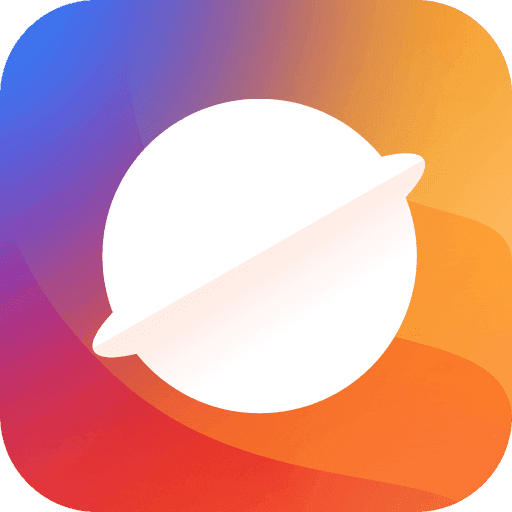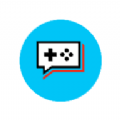Mac入门小技巧有哪些?因为系统的不同,因此第一次使用MAC的人不会使用这个电脑,觉得使用起来还是比较困难的,令大家非常苦恼,下面分享吧小编带大家一起来看看MAC相关教程的使用方法,感兴趣的小伙伴快来看看吧。
技巧分享
macOS中有一个选项可以创建一个显示在锁定屏幕上的自定义消息,单击左上角的Apple图标,点击系统偏好设置》安全和隐私。然后单击左下角的锁定按钮进行更改。如果你启用了密码,则可能需要在此处输入密码。在“ 常规”选项卡下,选中“ 在屏幕锁定时显示消息 ”框,然后单击“ 设置锁定消息。。。 ”就行了。



2.表情符号快速访问
通过菜单插入选项在macOS上的文档、文本和社交媒体添加表情符号可能比较麻烦,但是有一个快捷键可以在任何应用程序中调出macOS表情符号选择界面。只需按下Control,Command和空格键就出来了,特别方便和快捷。

3.钥匙串访问中的WiFi密码
如果你想连接之前连接过的WiFi网络,但是密码不记得了,你可以在电脑上找回,它就存储在你的Mac 钥匙串中。打开钥匙串访问,选择系统,然后找到你要查找的WiFi名称。右键单击或双击,选择“获取信息”,然后选择“显示密码”,这样密码就找回了。


4.复制粘贴屏幕截图
你可以使用隐藏的屏幕截图复制粘贴功能获取并共享屏幕截图,并且不会让你的电脑桌面变得混乱。按住Command + Control + Shift + 4,选择要截屏的内容,这样它就已经被复制到剪贴板了,然后你可以将其粘贴到任何应用程序中,并且在你操作完成后桌面上不会有任何屏幕截图留下,十分方便。
以上就是小编跟大家分享的Mac入门小技巧介绍,想了解更多苹果MAC的教程使用,欢迎关注分享吧下载站,每天为你带来各种类型的教程下载!
| MAC苹果电脑使用教程大全 | |
| 操作知识 | 制作macOS High Sierra安装盘 |
| 安装Vmware Tools | 查看硬件配置 |
| hosts文件位置 | 输入法设置 |
| 打开FaceTime视频 | 以缩略图形式查看图片 |
| 设置邮件客户端 | 查看硬盘格式 |
| 更多相关教程:点击查看 | |